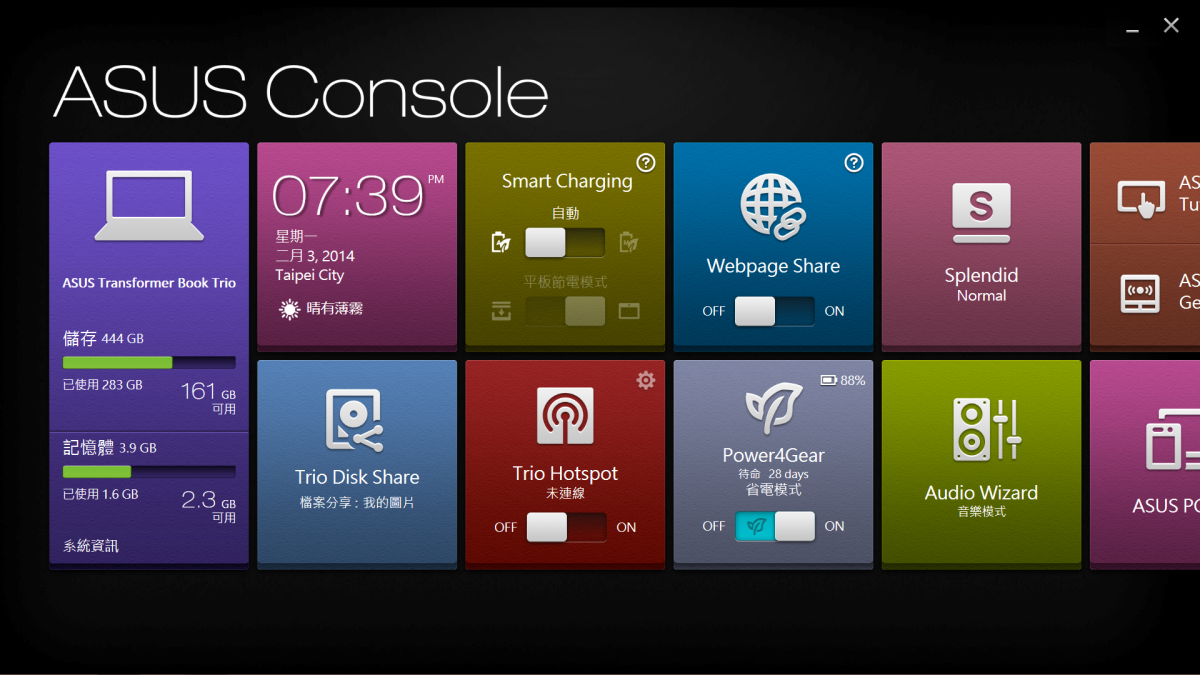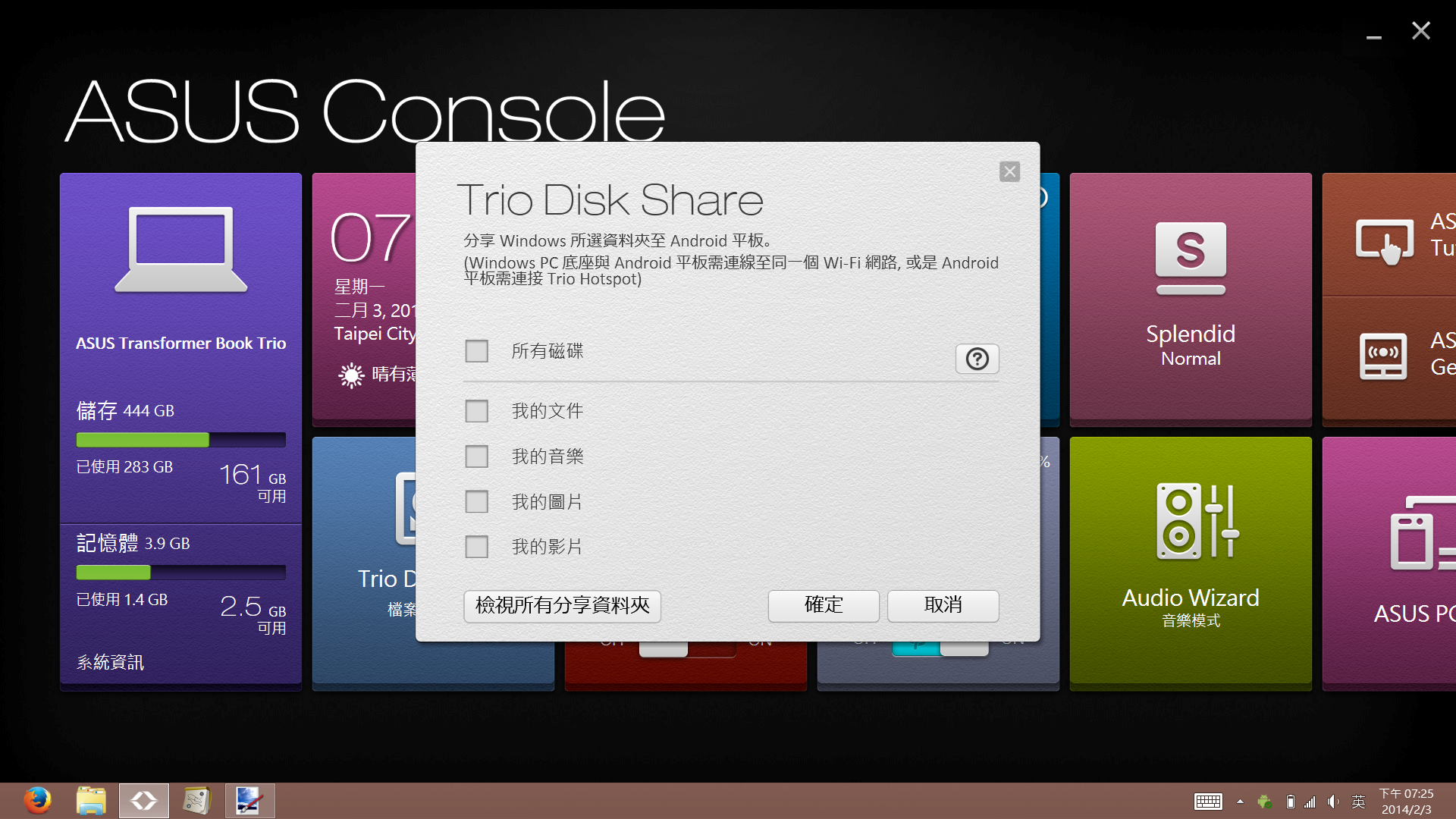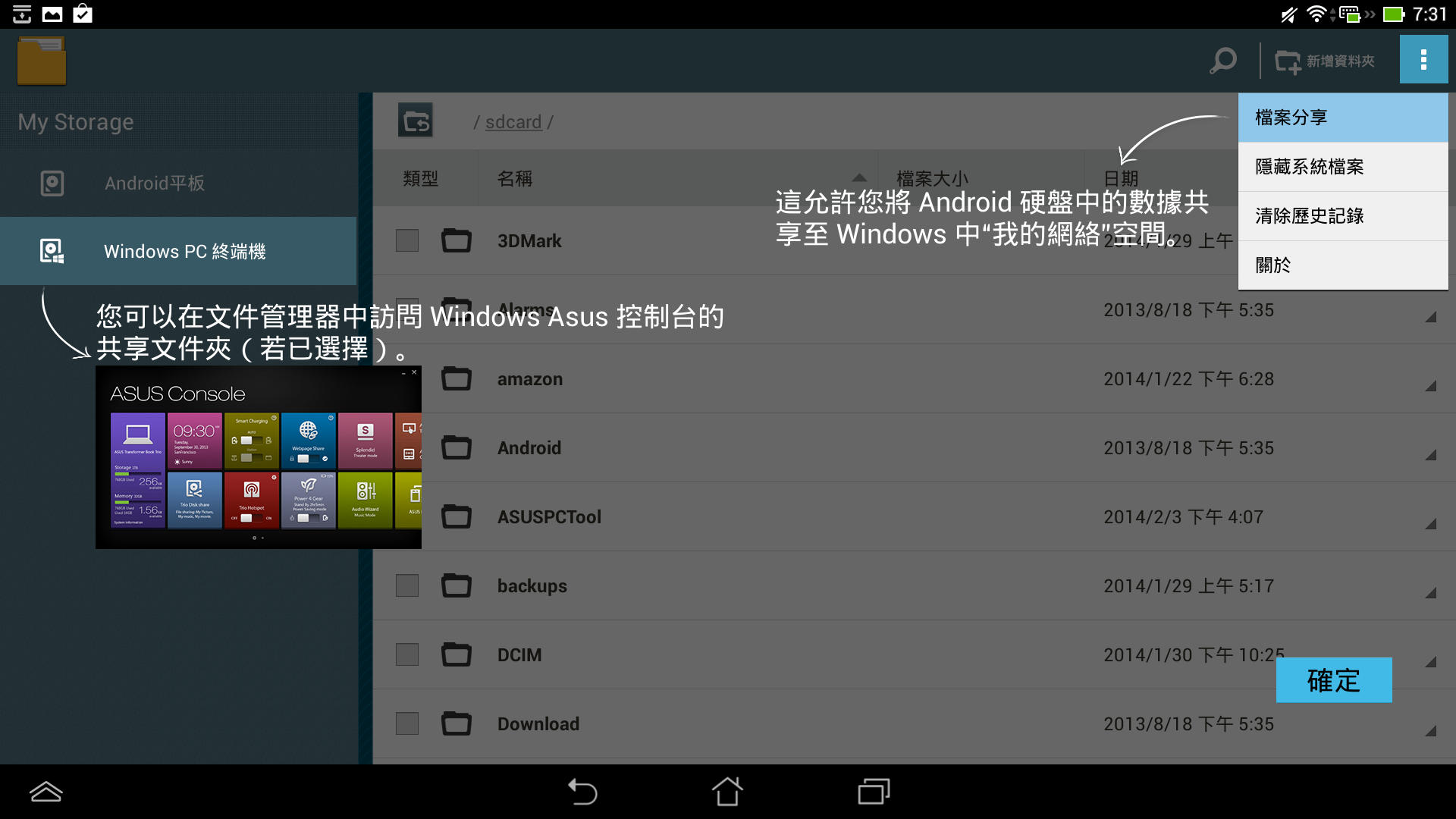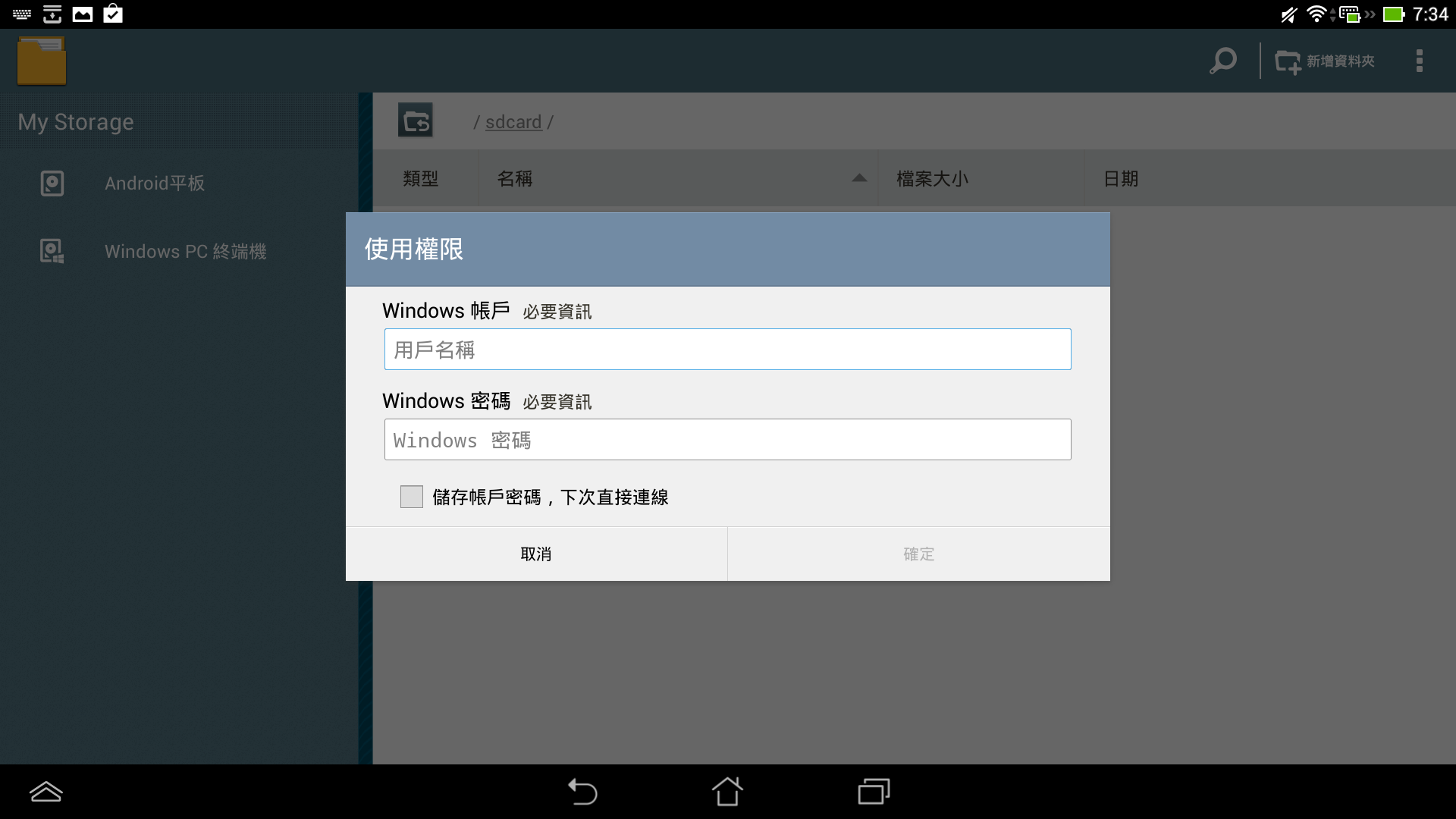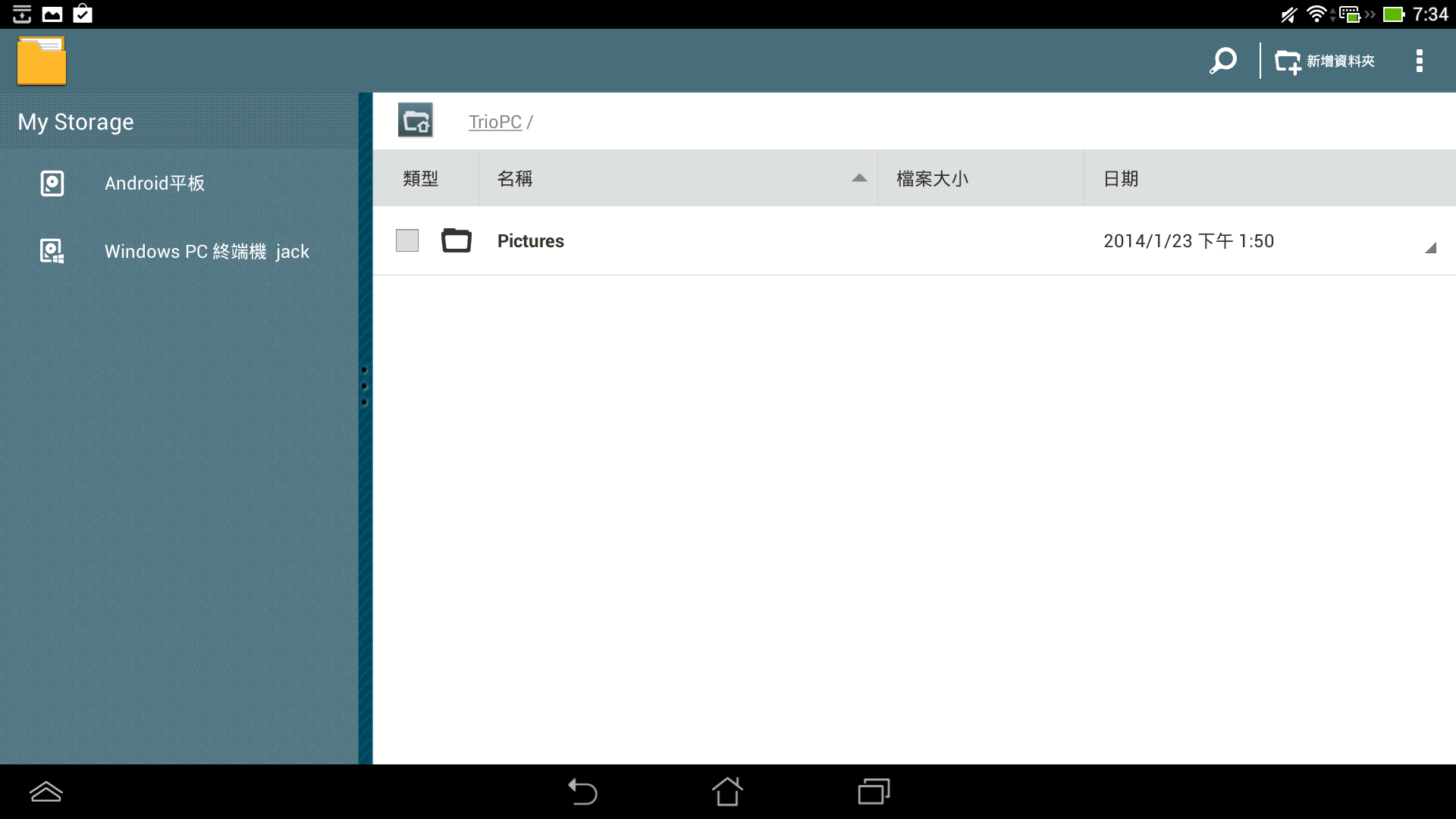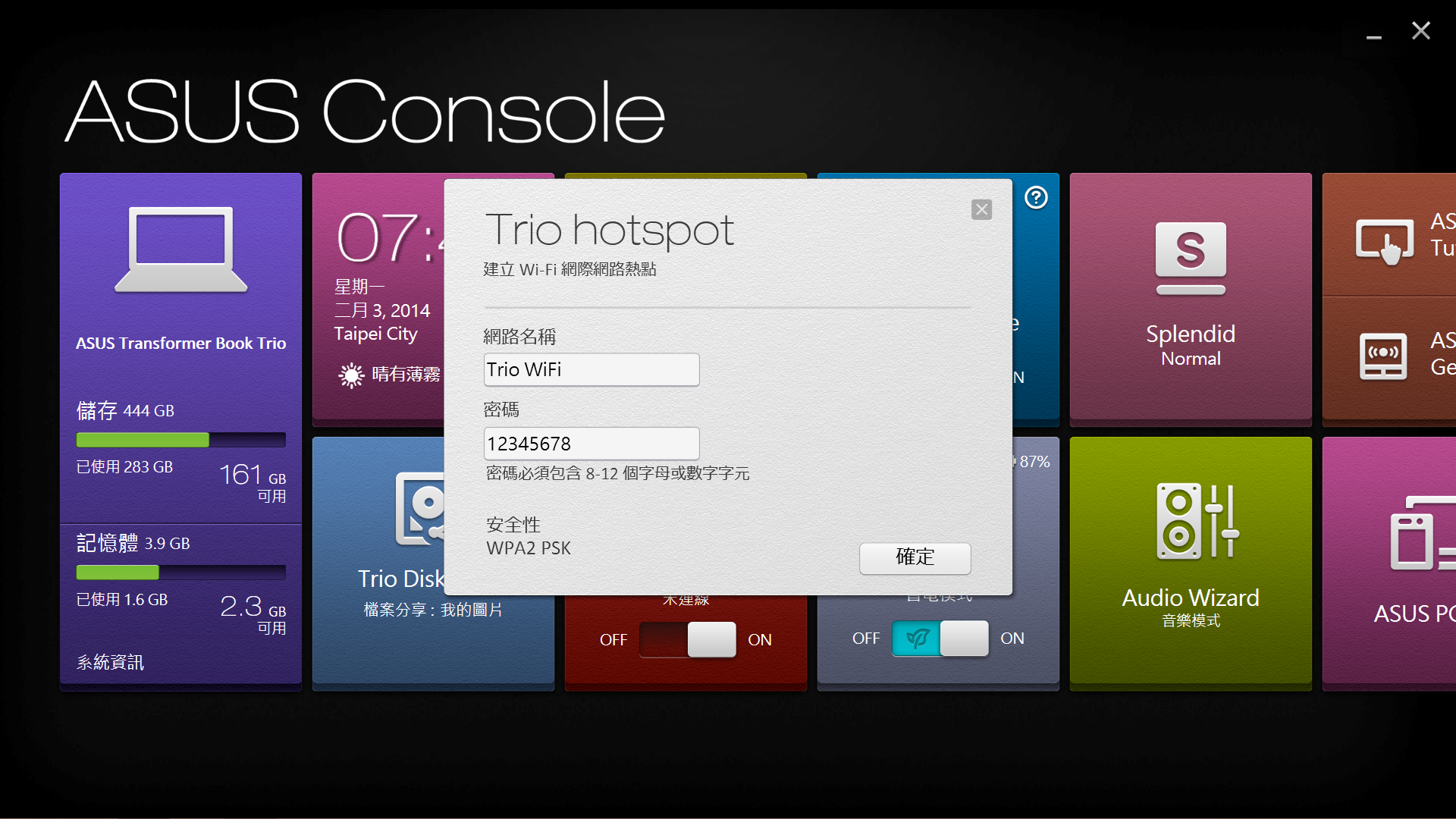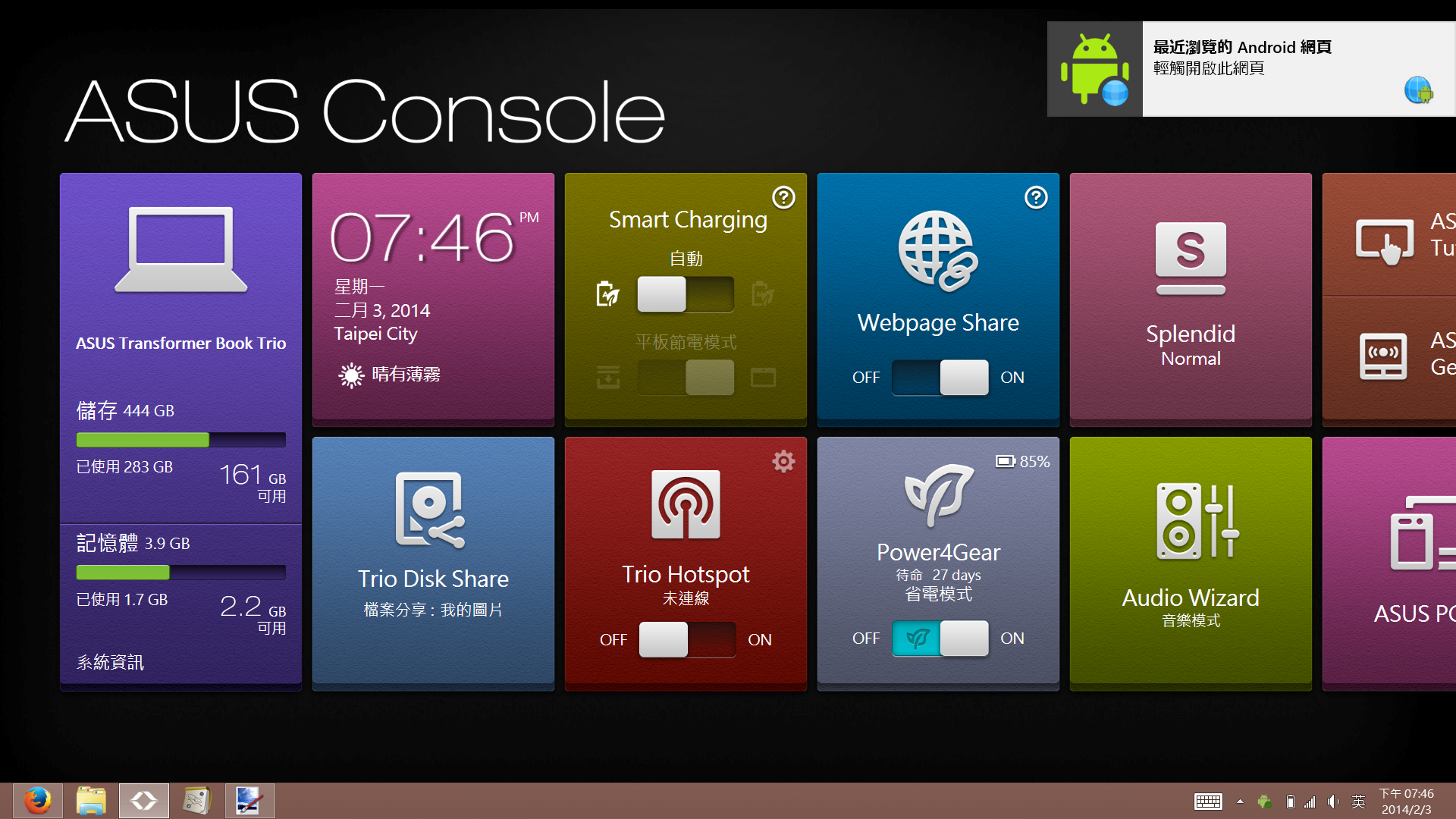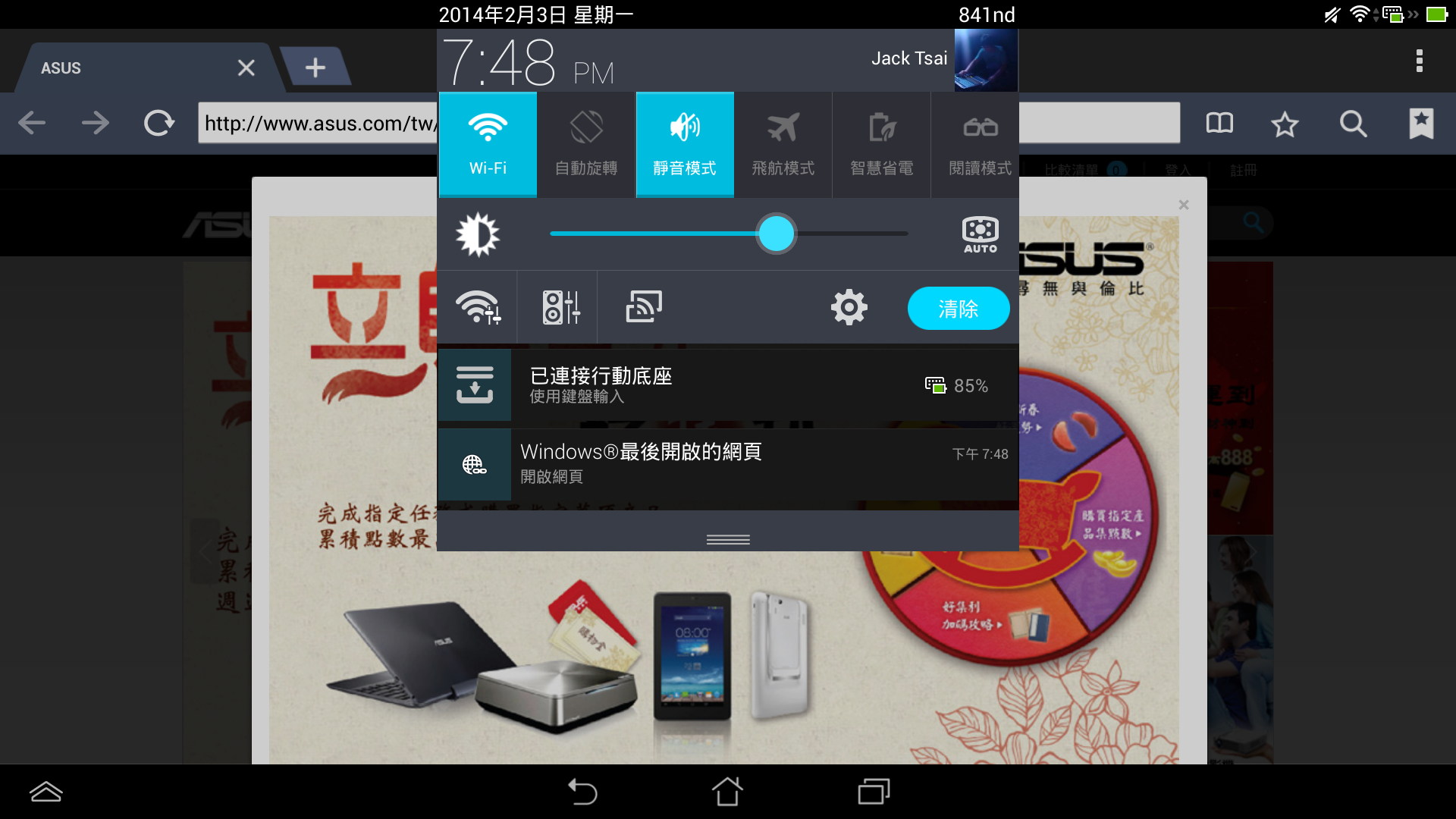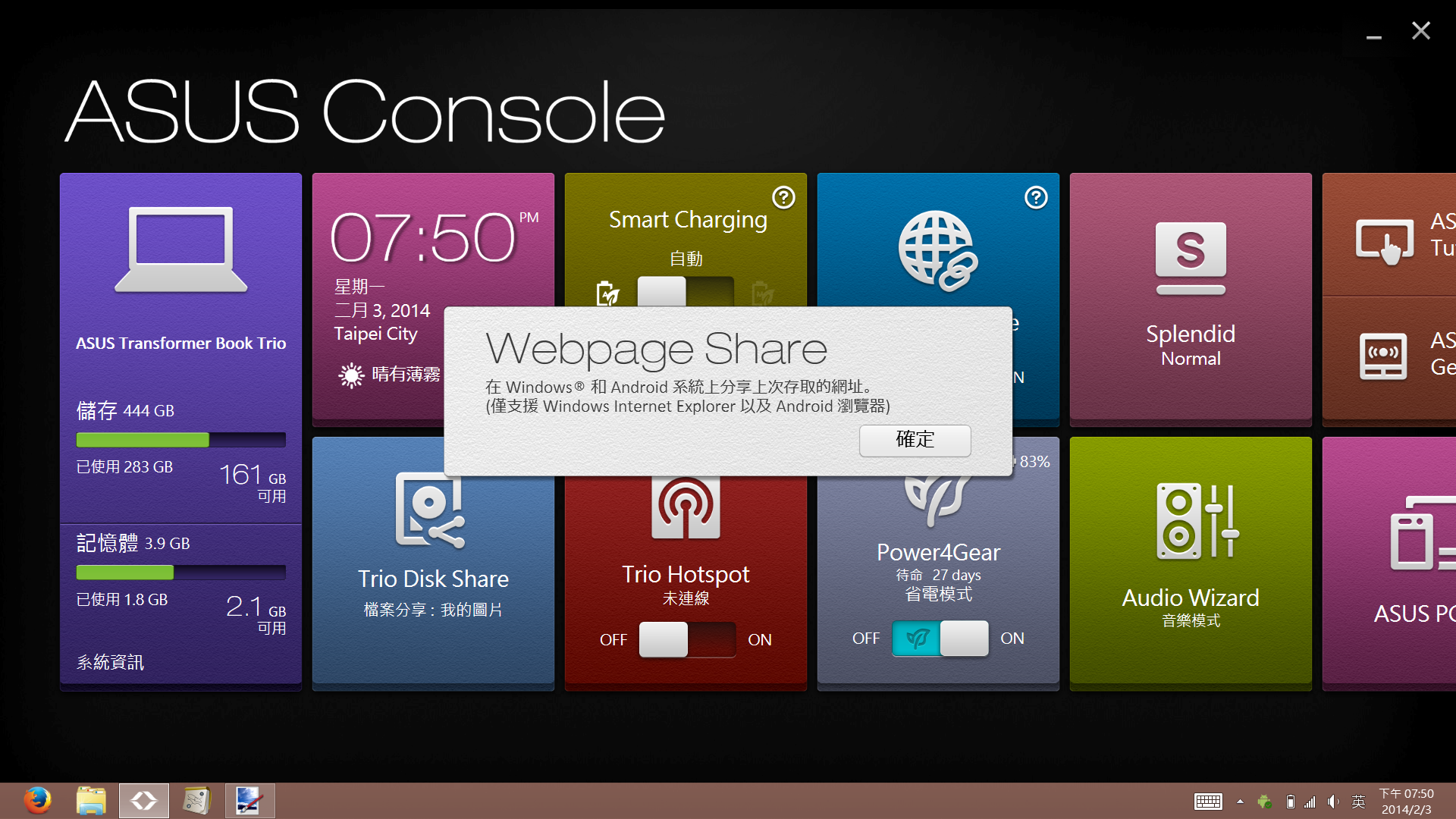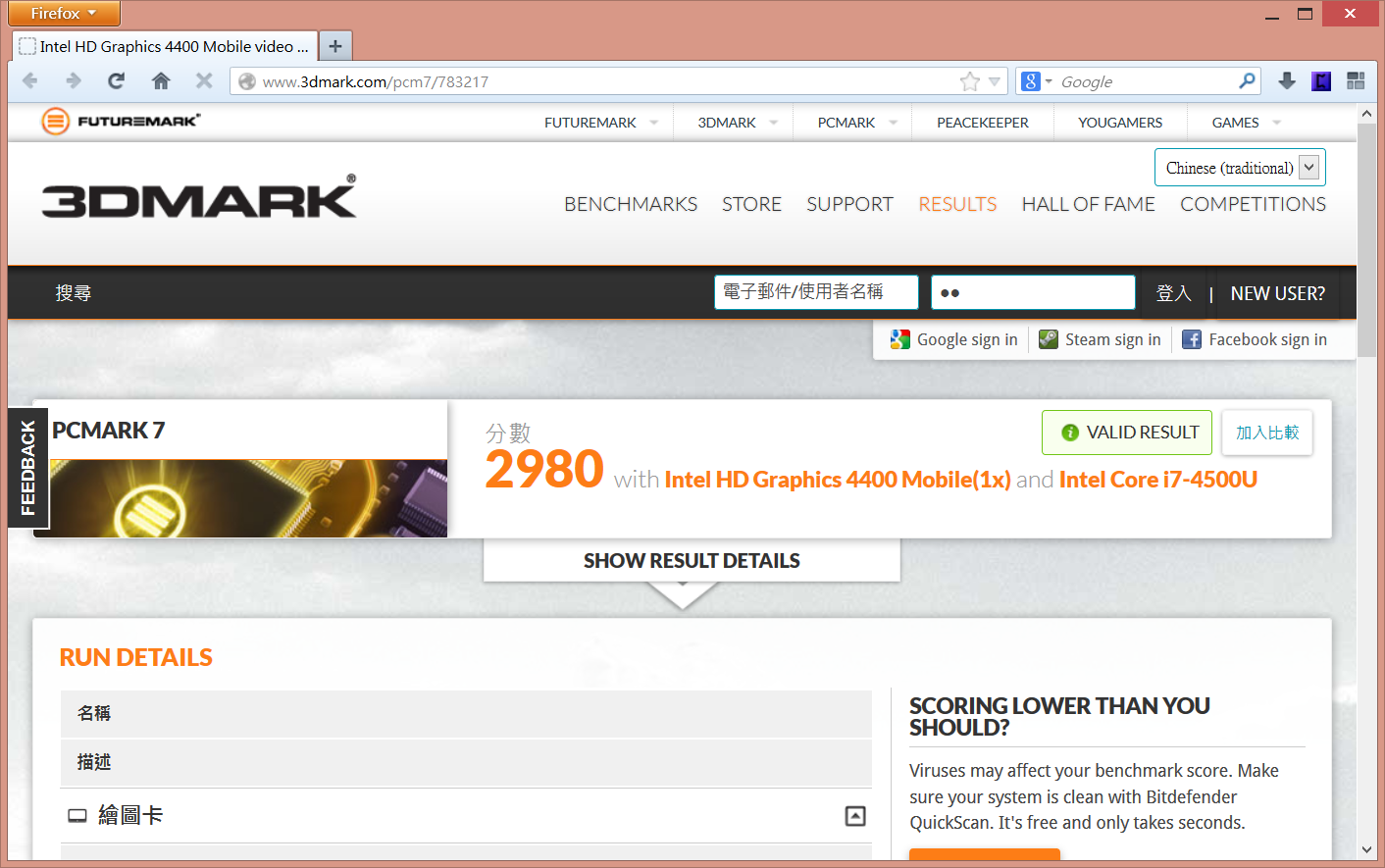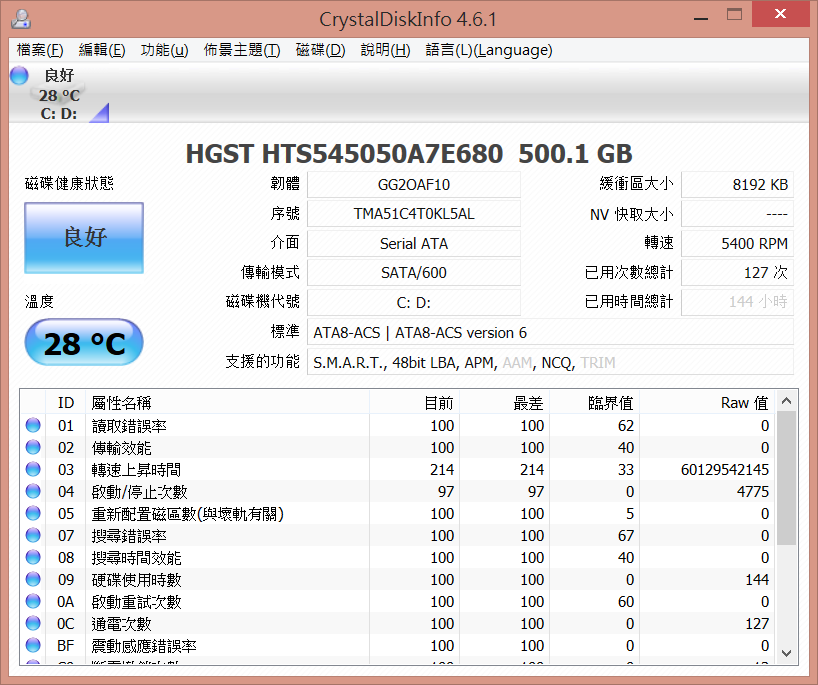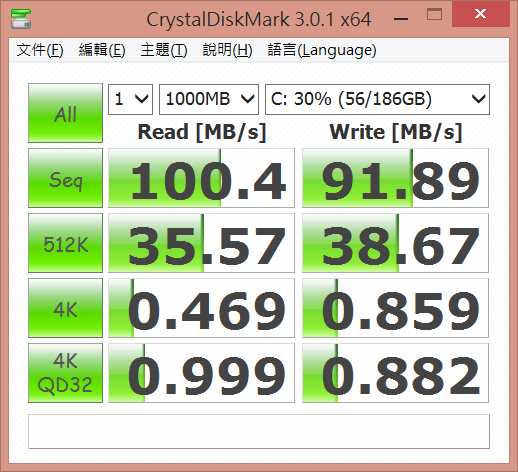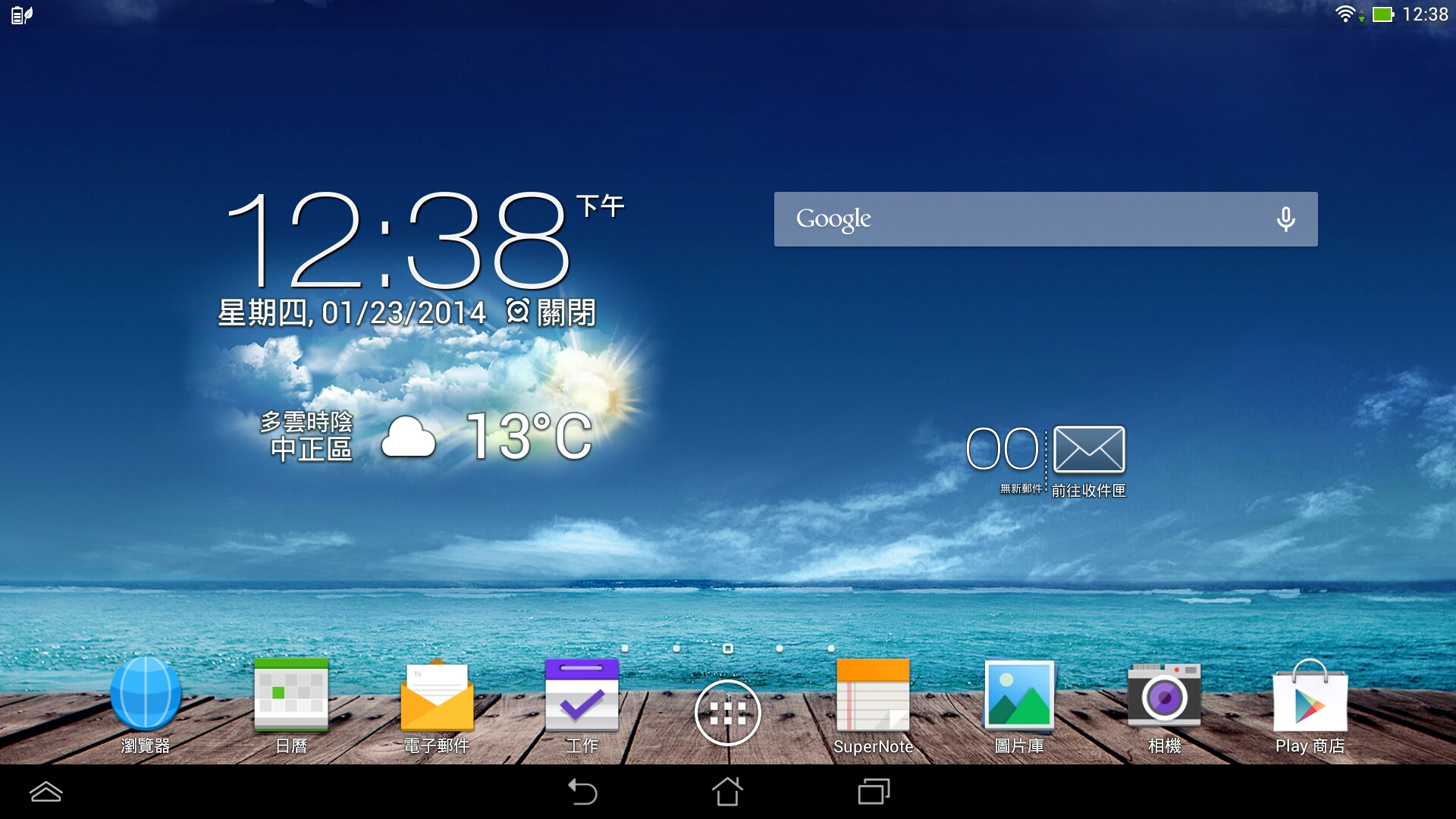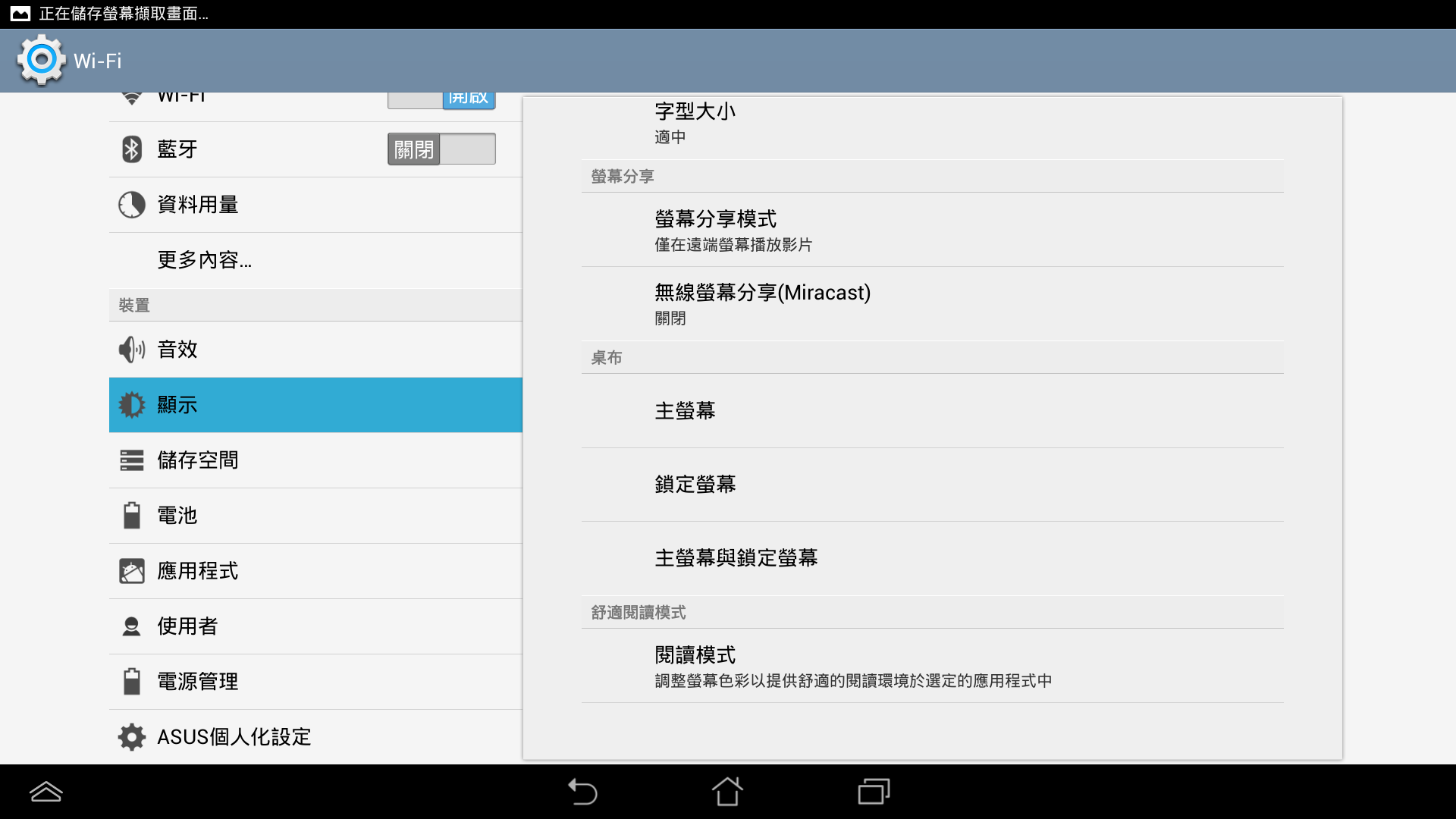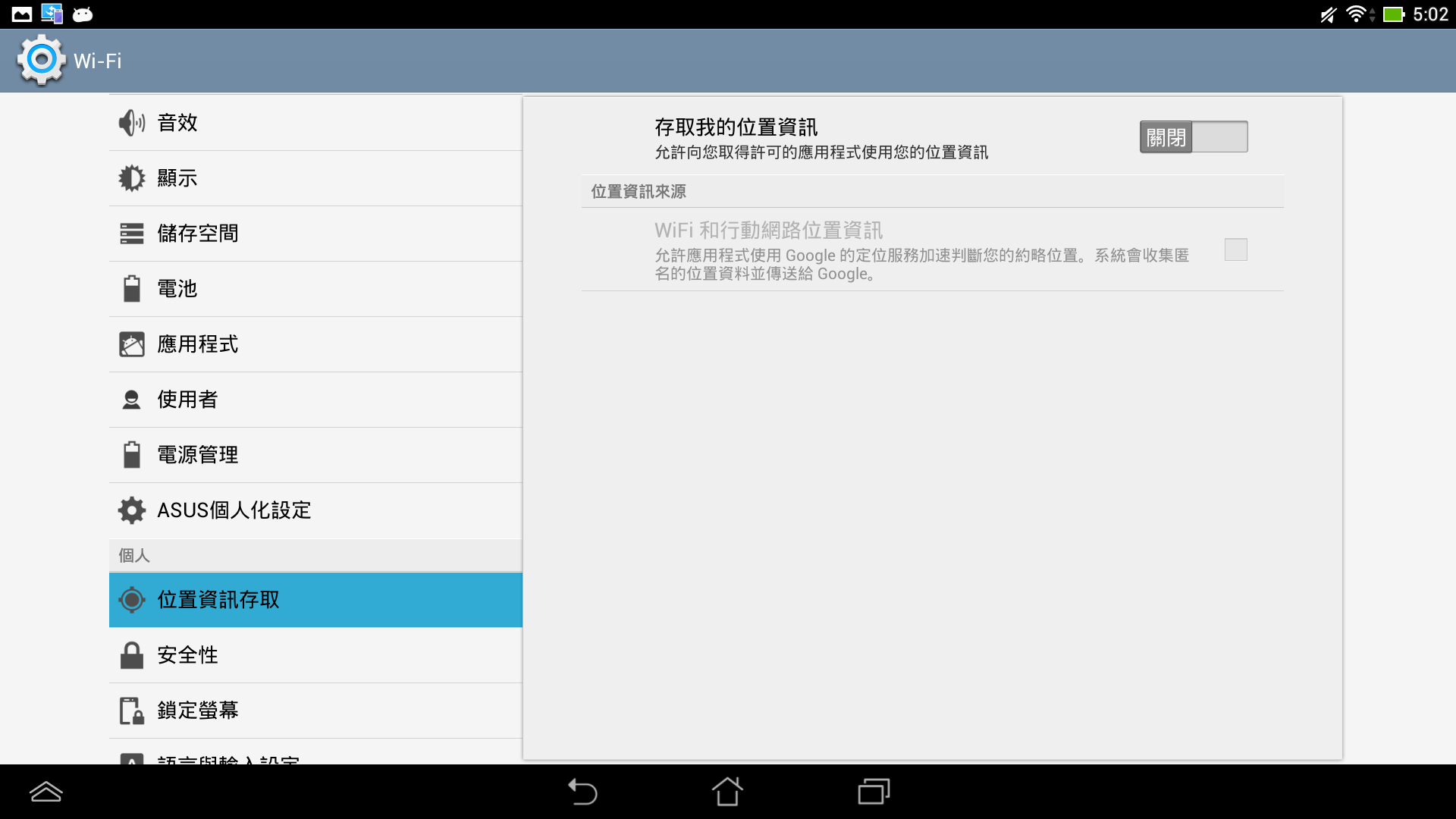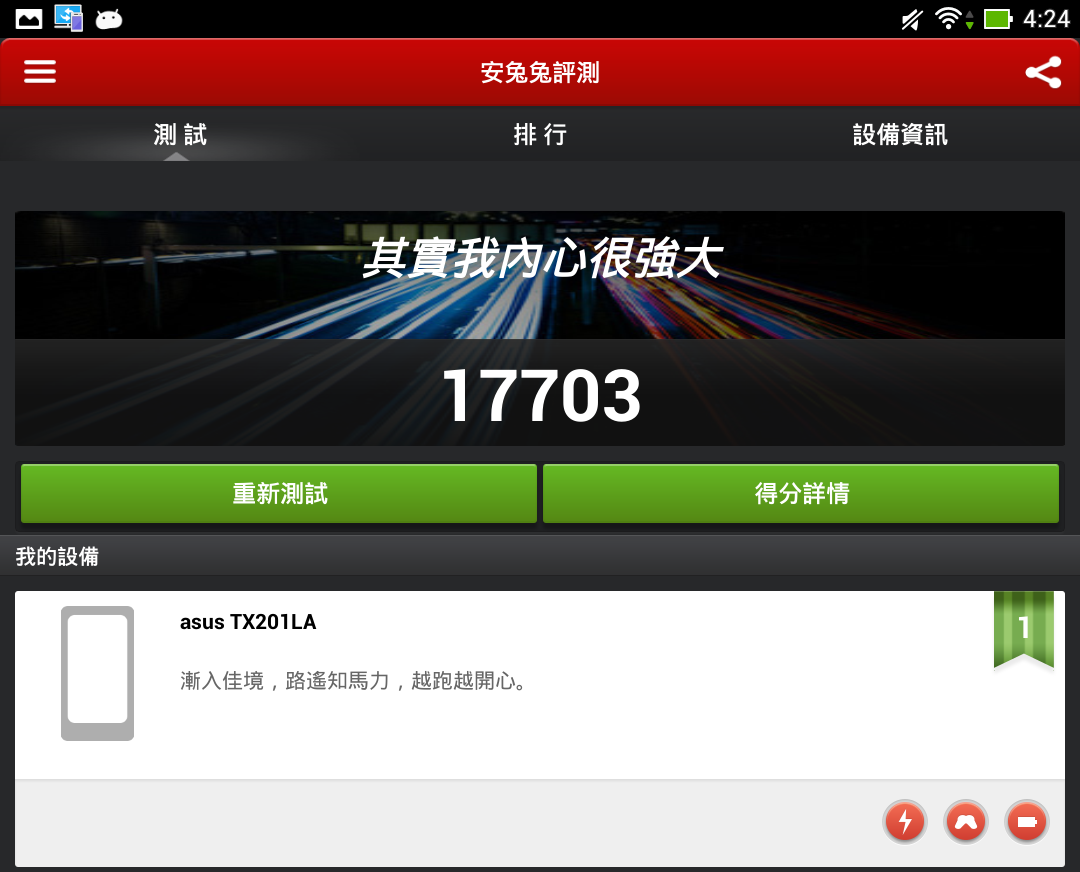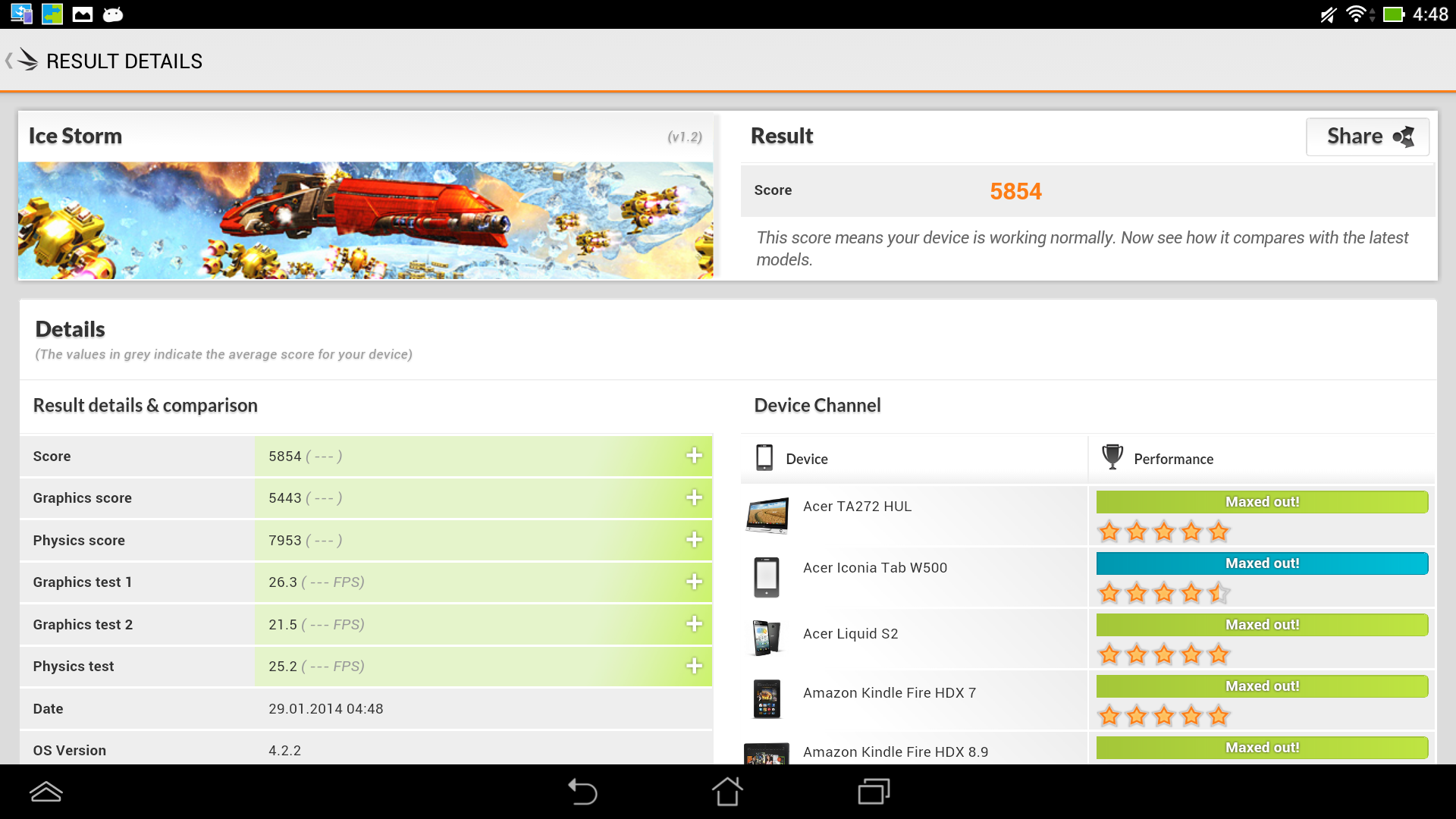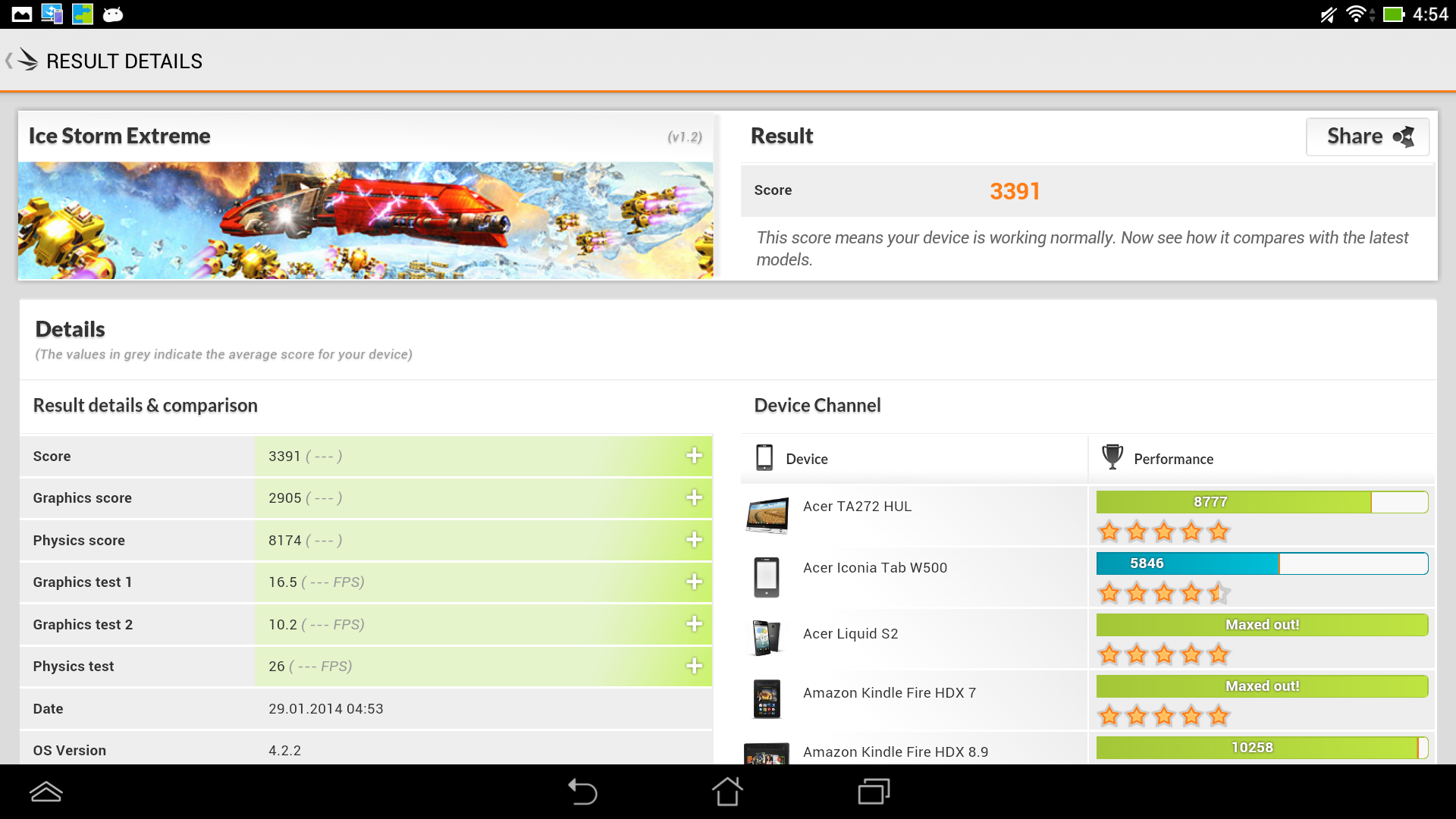在去年年底,華碩發表的變形筆電 Trio TX201 算是相當有趣的一個產品
雙處理器雙平台的配置方式也賦予了它更多的玩法
雖然在今年年初的 CES 展上,華碩又推出了另外一款多合一變形筆電 Duet
只是就以概念上來說
感覺跟 Trio 有著比較不同的走向,反倒比較像是傳統筆電加上擴充底座的想法
Anyway 扯遠了,還是先來看看 Trio 吧
包裝正面部分,仔細想想上一台筆電好像是很久遠以前的事情了
都在用桌上型
內容物部分包含平板、底座、底座的變壓器、USB 變壓器、傳輸線、miniDP to D-Sub 轉接線
USB 網卡、魔鬼氈束線帶以及說明書
配件部分給得相當齊全 (想到之前還去買 mbp 的 dp 轉接線鳩賭藍)
不過 USB 網卡速度只支援到 10 / 100 Mbps
變壓器設計算是比較簡潔的,有點類似 apple 的白豆腐但沒麼寬
不像一般筆電附的,中間拖著一大包
只是這樣的設計自然有好有壞,一般延長線插座一次會吃掉兩格
輸出為 19V 2.37A
平板的變壓器則是輸出 5V 2A
接著來看看主角吧
螢幕部分與一般的 Android 平板差不多,採鏡面設計
light sensor 跟前鏡頭配置在頂部正中央的位置
背面採用與 padfone infinity 類似的金屬髮絲紋
除了好看之外手感也挺不錯
電源及音量鍵配置在機身右上角,並在電源旁附上了一個充電指示燈
採雙喇叭配置,說真的,除了音量表現相當好之外,開孔也自然融入背蓋設計
只是說開到最大聲雖然不會破音,但會感覺機器在震動 XDD
比較微妙的是相機鏡頭擺在了右下角
規格上意思意思的給到了 500 萬畫素,光圈 f/2.4
主要的 I/O 則設計在平板底部
右邊附上了一組 micro SD 記憶卡插槽以及充電及傳輸用的 micro USB
左邊則是 3.5mm 耳機插槽
底座部分乍看之下跟其他變形筆電沒啥不同,不過裡面倒是塞了不少東西
採用 Core i7-4500U 這顆低電壓版的處理器
鍵盤部分採 ctrl 在外,fn 在內的設計,操作上跟標準鍵盤比較接近
比較眼尖的人應該會看到 A 鍵上的燈泡符號,很遺憾的,他不是背光鍵盤的開關 XD
是用來切換螢幕自動亮度調整的
觸控板支援多點觸控,操作靈敏度算是還好,但我對下面的按鍵挺有意見的
手感頗硬,出門使用時間較長的話建議還是帶顆滑鼠
保留了選單按鍵
home、page up、page down、end 則被整合到了方向鍵上
開機鍵被整合到了鍵盤中,另外可以看到 f12 旁邊多了一顆 windows / android 切換開關
連接機構部分在上下均有加上橡膠緩衝避免刮傷
由於有磁鐵輔助,連接的時候不太需要刻意去對準
螢幕掀開後鍵盤會呈現一個稍微傾斜的狀態,來增加打字的舒適度
在擴充介面部分
左邊配置了一組 USB 3.0,耳機與麥克風則共用一組 3.5mm 插槽
充電及硬碟燈號同樣配置在左側
不過要留意的是這邊的 USB 3.0 同樣作為平板模式下的 USB 2.0 OTG 端子
如果你正在 Windows 底下傳檔案,太無聊,想切過去玩遊戲
切到 Android............悲劇就發生了 (不要問我為什麼知道 Orz)
右邊則有另外一組 USB 3.0、變壓器插槽,以及 mini DisplayPort 與 micro HDMI 這兩個輸出介面
筆電底部一覽
可以看到除了四周加上橡膠腳座之外,連接機構下面也有額外的止滑條
在軟體方面
Console 內除了可以看到系統目前的空間使用量以及電量資訊
Asus 也為 Trio 這樣的多合一應用準備了一些功能
像是 Trio Disk Share 可以將檔案分享給 lan 內的裝置
其實說穿了就是 samba 這樣的玩法,只是說有一些設定可能要額外調整
而 Asus 算是把這些步驟極簡化,在這邊選取要分享的資料夾後
就可以在平板或是其他電腦存取底座內硬碟的資料
而平板部分的文件管理器內也多出了 Windows PC 終端機這樣的選項
不過或許是安全性考量,使用的時候要先輸入 Windows 使用者的帳戶跟密碼
如果你一開始 windows 的帳戶沒有設定密碼就沒辦法直接用
實際上如果是在 windows 下手動設定分享資料夾的話是可以允許任何人匿名存取的
輸入完之後就可以看到分享的資料夾跟檔案
分享的如果是音樂或是影片檔也可以直接觀看而不需下載
此外,華碩這套內建的文件管理跟另外一隻大陸的 ES 檔案管理器算是目前我看過的 app 中
少數幾款可在 smb 環境內不下載直接撥放影片的 app
就這點來說我還挺訝異 (我早就想把 ES 踢一邊去了...)
在電源管理部分,除了底座本身的 power 4 gear 之外
由於 Trio 平板跟底座兩邊都有電池兩邊都有處理器
在這邊也提供了一個 smart charging 功能讓使用者決定哪個平台優先
由於平板部分只能使用 wifi 連線,Console 本身也提供了簡易的 wifi 熱點設定
透過簡單的開關按鈕就可以開啟熱點,不過預設的帳號密碼....恩.....
以後如果看到 Trio WiFi 就 .....你知道的 XDDDD
(謎:不要亂教)
另外就是網頁跨平台分享
假設你在 Android 下逛到一個不錯的網頁但是想直接看他在一般電腦瀏覽器下的內容
直接按下切換鍵之後就會彈出提示訊息,詢問你要不要打開剛剛在瀏覽的頁面
不過先決條件是你要先把這功能打開才行 (謎:你在說廢話嗎 XD)
同樣的,從 Windows 跳到 Android 時
Notification drawer 也會出現網頁開啟提示
但他有個小小缺陷
基本上他只支援 windows 端的 IE,你如果像我一樣喜歡用 firefox 或是 chrome 就....恩....
從 Android 部分過來是沒問題,畢竟了不起多開一個 IE 而已
但你要從 windows 傳過去 Android 就無法了
或許華碩可以考慮實作剪貼簿分享的功能,未必要在瀏覽器中直接打開網頁
在硬體性能方面,Intel 內顯就先別談了,反正他能正常顯示就好
PCMark 7 拿到 2980 分
硬碟部分採用的是 HGST 的 Travelstar Z5K500
2.5" 單碟 500G,轉速為 5400 rpm
開機其實不慢但平常操作真的是快不到哪,改天首先要動刀的絕對是他 XD
而平板部分,基本上與先前玩過的 MemoPad FHD10 ME302C 很接近
採用 Intel Atom Z2560 搭配 2GB 記憶體,內建 16GB 並支援 micro SD 卡擴充
解析度部分為 1920 x 1080 (16 : 9),支援 10 點觸控
影像輸出部分可透過 miracast 達成
不過要留意的是,Trio 的平板部分是沒有 GPS 的
定位只能依賴無線網路
不免俗地跑個分看看,安兔兔拿到 17703
3DMark Ice Storm 得分 5854
3DMark Ice Storm Extreme 得分 3391
雖然說以 Trio 的硬體配置來說還是有些缺點,像是觸控板的按壓手感較差
顯示由於是採用平板的鏡面螢幕,反光比較討厭些等等
就整體而言
Trio 並沒有因為它是一個比較新的概念產品而有太多不足,反倒是以一個完成度挺高的方式出現
除了在雙平台的切換相當流暢且快速之外
Asus 為 Android 所開發的 PC Tool 以及這次新的 Console 功能都還算好用
對於想要買筆電以及平板的人來說,或許可以嘗試看看這樣的多合一玩法